Mover archivos de OneDrive a tu PC con Windows o a un disco duro externo es sencillo cuando conoces los métodos adecuados. Hacer esto te permite configurar copias de seguridad locales y tener un mejor control de tus archivos.
En la guía a continuación, cubrimos varios métodos, incluyendo el uso de la interfaz web de OneDrive, el cliente de escritorio y soluciones de terceros que ofrecen funciones adicionales, especialmente útiles si gestionas varios servicios de almacenamiento en la nube. Veamos cómo descargar archivos de OneDrive a una laptop.
Formas ordinarias de transferir archivos de OneDrive a tu computadora
Aquí tienes algunas formas de mover archivos de OneDrive a tu PC:
Método 1. Descargue archivos del sitio web de OneDrive a una PC con Windows
La forma más sencilla es descargar los archivos de OneDrive a tu disco local. Así es como puedes transferir archivos de OneDrive a tu PC con este método:
- Inicia sesión: Abre OneDrive en un navegador web e inicia sesión en tu cuenta de Microsoft.
- Selecciona: Haz clic en “Mis archivos” en la barra lateral y marca la casilla junto a los archivos o carpetas que deseas descargar.
- Descarga: Haz clic en Descargar en el menú superior o haz clic derecho sobre el elemento seleccionado, luego guarda los archivos, fotos o carpetas elegidas directamente en el almacenamiento local de tu computadora.
4. Guardar: Si tu navegador lo solicita, selecciona Guardar o Guardar como y elige dónde almacenar los archivos. En muchos casos, el navegador los guardará automáticamente en la carpeta de Descargas de tu computadora.
5. Descomprimir: Una vez descargado, simplemente extrae el contenido del archivo zip y mueve los archivos a tu destino deseado en tu PC o disco duro externo.
Como puedes ver, este método requiere muchos pasos adicionales y puede ser bastante inconveniente, como descomprimir, para mover datos manteniendo la estructura de carpetas. Tienes que descargar desde OneDrive a tu PC cada vez que quieras mover un archivo.
Método 2. Mover archivos de la carpeta de OneDrive a una laptop localmente
Aquí te mostramos cómo descargar desde OneDrive a un disco duro externo o a tu PC:
- Una vez que la aplicación de escritorio de OneDrive esté instalada, se añade automáticamente una carpeta de OneDrive al Explorador de archivos. En Windows 10 y 11, la aplicación suele estar preinstalada.
- Si se te solicita, inicia sesión en tu cuenta de OneDrive.
- La carpeta de OneDrive contiene todos tus archivos del servidor de OneDrive, lo que facilita copiar archivos y pegarlos en otra ubicación de tu computadora o en un disco duro externo usando tu administrador de archivos nativo.
Ten en cuenta que este método a veces puede crear archivos duplicados en tu computadora o eliminar accidentalmente archivos de OneDrive debido a la sincronización automática.
Cómo transferir datos de OneDrive a un disco local con CloudMounter
A diferencia del método anterior, esto no duplicará tus archivos en la nube ni los sincronizará con el disco local. En su lugar, te permite acceder a los archivos en tiempo real, para que puedas trabajar con los datos en línea sin ocupar espacio en el disco duro. Tampoco sobrecargará tu sistema con procesos en segundo plano pesados, lo cual suele ocurrir con los métodos que utilizan sincronización automática. También puedes usarlo para transferir fotos de OneDrive a un disco duro.
Aquí tienes cómo usar CloudMounter para transferir datos desde OneDrive:
1. Descarga CloudMounter en tu PC con Windows y sigue las instrucciones en pantalla para instalarlo.
2. Inicie el software y haga clic en el icono de OneDrive.
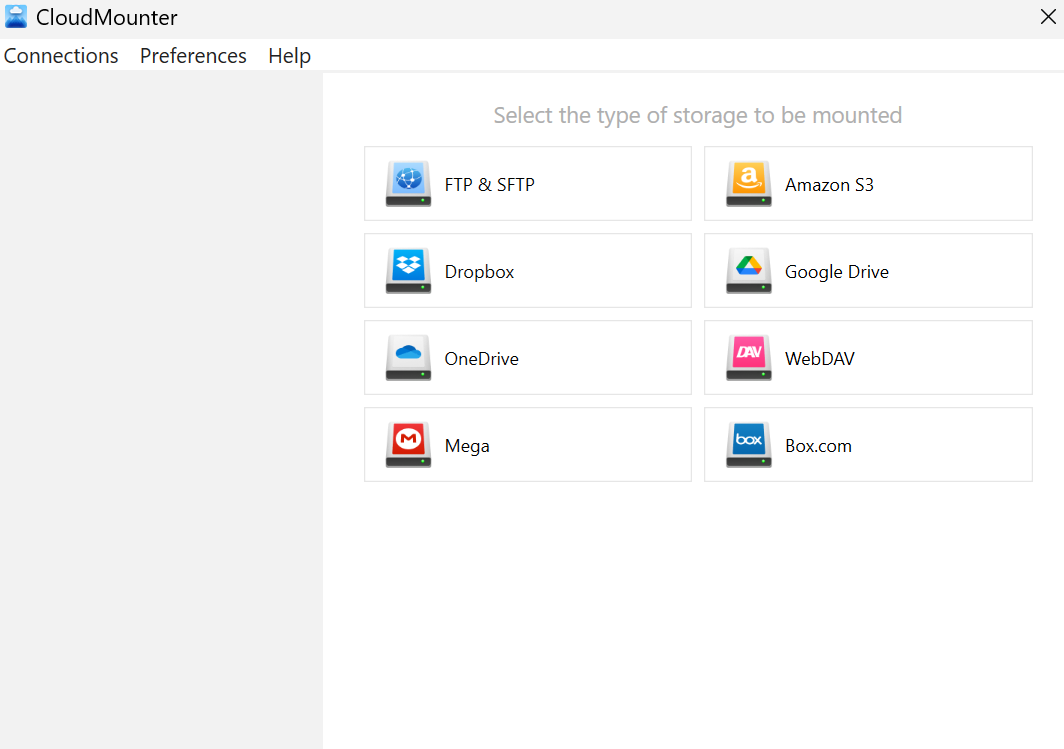
3. Inicia sesión en tu cuenta de Microsoft OneDrive ingresando tus credenciales.
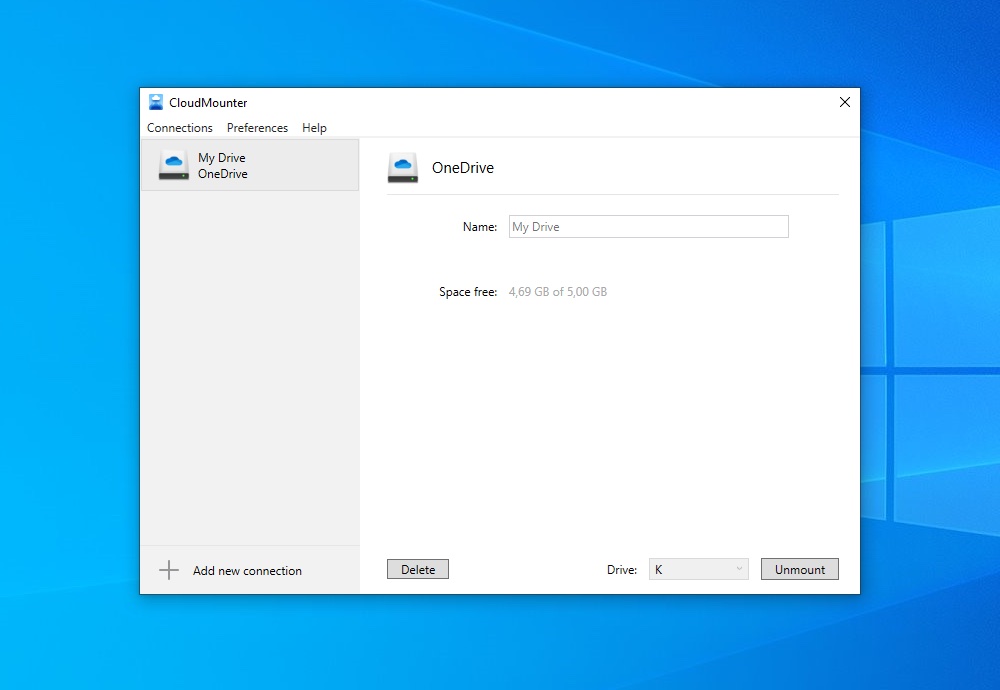
4. Podrás ver todos tus archivos de OneDrive en el Explorador de archivos.
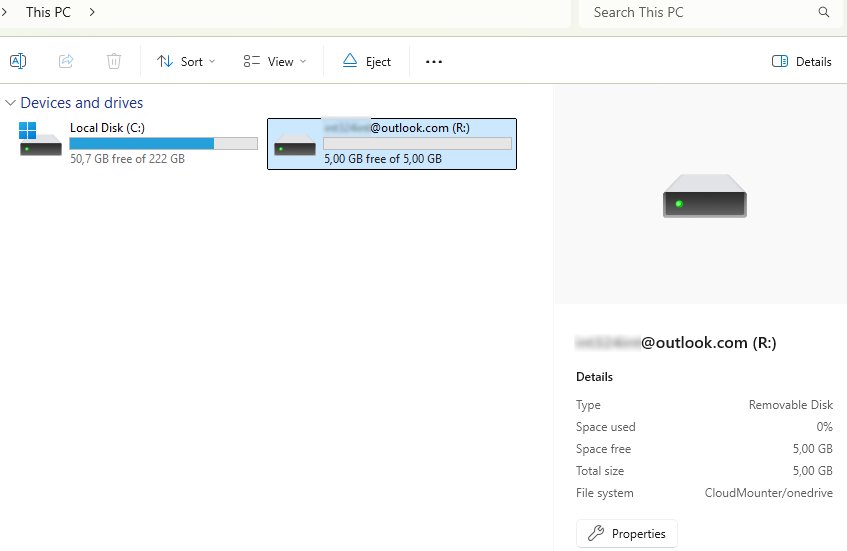
5. Marca los archivos de OneDrive que necesitas y utiliza la función de arrastrar y soltar para descargarlos a tu portátil o mover la carpeta de documentos.
Beneficios adicionales de CloudMounter
Además de poder mover carpetas o archivos, integración sencilla y gestión centralizada, CloudMounter tiene muchas otras ventajas de las que puedes beneficiarte. Estas incluyen cifrado fuerte del lado del cliente, bajo uso de recursos y un modelo de compra única. Estas características ayudan a proteger tus datos, mejorar el rendimiento del sistema y evitar costos continuos.
Aquí tienes algunos beneficios adicionales de CloudMounter:
- Gestión unificada y transferencia entre nubes: Puedes gestionar todas tus cuentas en la nube desde una sola interfaz, eliminando la necesidad de cambiar entre múltiples aplicaciones o pestañas de navegador. Puedes transferir archivos de OneDrive a Google Drive fácilmente.
- Soporta tantas cuentas personales o empresariales como necesites: CloudMounter facilita la gestión de tantas cuentas como requieras y apoya la colaboración en equipo al integrar unidades compartidas de servicios como OneDrive for Business.
- Se admite una variedad de almacenamientos en la nube y servidores remotos: CloudMounter funciona con una amplia gama de cuentas en la nube evitando la sincronización continua y pesada de los clientes nativos. Esto facilita mover archivos entre servicios (por ejemplo, de Dropbox a OneDrive) sin ralentizar tu sistema.
- Seguridad avanzada y privacidad de datos: CloudMounter utiliza cifrado AES de 256 bits en el lado del cliente, convirtiendo tus datos en un formato seguro e ilegible que solo tú puedes descifrar con tu clave. Todas las contraseñas e información sensible se almacenan de manera segura en el Administrador de credenciales de Windows.
- Disponible tanto para Windows como para macOS: La compatibilidad multiplataforma lo convierte en una opción conveniente para quienes necesitan trabajar en diferentes dispositivos.
- Compartir archivos fácilmente: Copia rápidamente enlaces de OneDrive directamente desde el menú contextual del sistema para compartir de manera sencilla.
Mejorando los flujos de trabajo y casos de uso profesionales
CloudMounter es ideal para mejorar los flujos de trabajo profesionales y también funciona bien para muchas otras tareas. Es especialmente útil en un entorno empresarial:
- Para agencias creativas y profesionales: CloudMounter permite a diseñadores, videógrafos y editores acceder y gestionar archivos grandes en la nube directamente desde sus aplicaciones. Esto evita descargas y subidas lentas, así como largos tiempos de sincronización al trabajar con medios de alta resolución.
- Para equipos de TI y desarrollo: CloudMounter permite montar servidores remotos como SFTP, FTP y WebDAV como unidades locales. Esto facilita el despliegue y la actualización de archivos sin necesidad de usar un cliente FTP por separado.
- Para la colaboración en equipo: Los empleados pueden acceder a discos compartidos como unidades locales sin sincronizar todos los archivos, manteniendo sus sistemas rápidos y eficientes.
Conclusión
CloudMounter es una herramienta potente con una funcionalidad de arrastrar y soltar fácil, que te permite mover archivos desde OneDrive a tu computadora u otro servicio de almacenamiento en la nube.
Se actualiza regularmente con nuevas funciones y mejoras, lo que la convierte en una opción confiable para quienes buscan una solución sencilla de gestión de la nube.
